Kontrola/úprava/mazání informací místa určení
Před skenováním dokumentů můžete zkontrolovat, upravit nebo smazat zadané místo určení.
POZNÁMKA |
Změnit můžete pouze nová místa určení nebo místa určení získaná přes server LDAP. |
Kontrola/změna místa určení
1.
Stiskněte  → [Skenovat a Odeslat] → zadejte místo určení.
→ [Skenovat a Odeslat] → zadejte místo určení.
 → [Skenovat a Odeslat] → zadejte místo určení.
→ [Skenovat a Odeslat] → zadejte místo určení.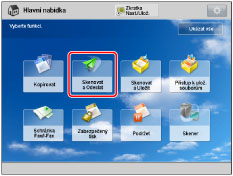
2.
Vyberte místo určení → stiskněte [Detaily].
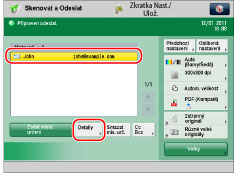
3.
Podle potřeby zkontrolujte nebo změňte informace příslušného místa určení.
Pokud jste místo určení zadali z místního adresáře nebo vzdáleného adresáře:
Zkontrolujte informace místa určení → stiskněte [OK].
Pokud jste místo určení zadali z adresáře (server LDAP):
Podle potřeby zkontrolujte a/nebo upravte informace místa určení → stiskněte [OK].
Postup pro změnu informací je stejný jako postup pro zadání nového místa určení. (Viz část "Zadání míst určení s použitím adresáře (serveru LDAP).")
Pokud jste zadali nové místo určení:
Podle potřeby zkontrolujte a/nebo upravte informace místa určení → stiskněte [OK].
Postup pro změnu informací je stejný jako postup pro vytvoření nového místa určení. (Viz "Nastavení místa určení zadáním e-mailové adresy,""Nastavení míst určení zadáním I-faxové adresy," a "Nastavení místa určení zadáním souborového serveru.")
Je-li místo určení skupinová adresa:
Vyberte skupinovou adresu → stiskněte [Detaily].
Vyberte místo určení ze skupiny → stiskněte [Detaily].
Zkontrolujte informace místa určení → stiskněte [OK] → [OK].
Smazání místa určení
1.
Stiskněte  → [Skenovat a Odeslat] → zadejte místo určení.
→ [Skenovat a Odeslat] → zadejte místo určení.
 → [Skenovat a Odeslat] → zadejte místo určení.
→ [Skenovat a Odeslat] → zadejte místo určení.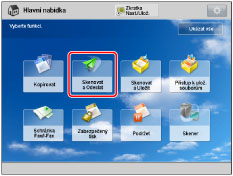
2.
Vyberte místo určení, které chcete smazat → stiskněte [Smaz. m.urč.].
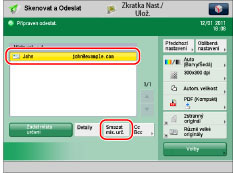
POZNÁMKA |
Chcete-li změnit místo určení po dokončení skenování, proveďte to z obrazovky Monitor stavu / Zrušit. (Viz část "Opětovné odesílání úloh/změna místa určení.") |